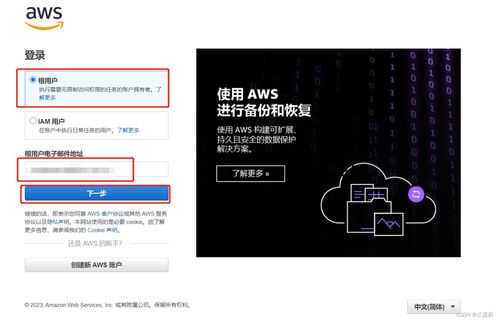主机商Hostinger不仅提供价格便宜的美国主机。还支持域名服务。我们知道域名在使用过程中除了解析域名外。另一个比较常见的操作是修改域名服务器。那么如何在Hostinger上更改域名服务器呢?下面一起来看下相关操作步骤介绍。
1。首先登录到Hostinger帐户。以访问其hPanel控制面板。在hPanel控制面板页面中。导航至“Domains”部分。然后选中要更改域名服务器的域名。
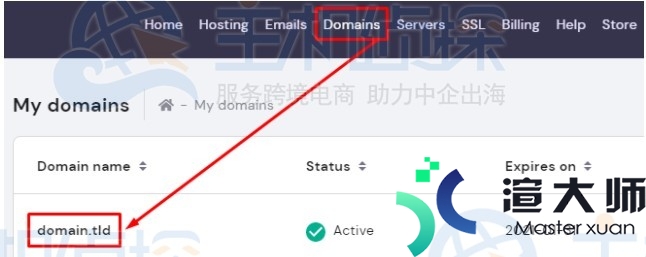
2。接下来。我们可以看到在Choose your nameservers部分。有两个选项。通常推荐选择第一个(使用 Hostinger域名服务器)。
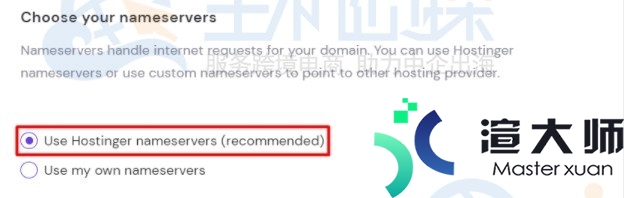
如果要使用外部域名服务器。则选中第二项“Use my own nameservers”。并填写相关参数。设置完毕后点击“Save”保存。通常更改完域名服务器后。需要等待一段时间以使其生效。
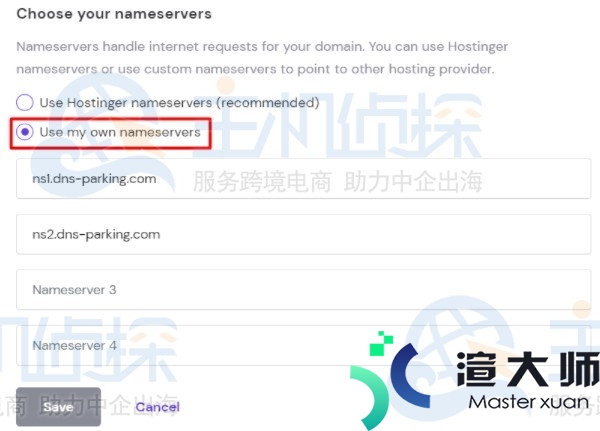
好了。通过以上简单的几个步骤。我们便通过Hostinger hPanel控制面板成功地更改了域名服务器。操作还是比较简单的。
相关阅读:《Hostinger如何解析域名 Hostinger域名解析教程》
更多服务器知识文章推荐:
本文标题:Hostinger更改域名服务器教程(服务器修改hosts)
本文地址:https://gpu.xuandashi.com/14487.html,转载请说明来源于:渲大师
声明:本站部分内容来自网络,如无特殊说明或标注,均为本站原创发布。如若本站内容侵犯了原著者的合法权益,可联系我们进行处理。分享目的仅供大家学习与参考,不代表本站立场!
本文地址:https://gpu.xuandashi.com/14487.html,转载请说明来源于:渲大师
声明:本站部分内容来自网络,如无特殊说明或标注,均为本站原创发布。如若本站内容侵犯了原著者的合法权益,可联系我们进行处理。分享目的仅供大家学习与参考,不代表本站立场!